笔记本电脑如何连接手机热点_win10笔记本连接个人热点的操作方法
更新时间:2024-04-07 09:17:52作者:bianji
最近有很多小伙伴购买了笔记本电脑后不知道笔记本电脑如何连接手机热点,于是来系统城向小编求助,为此小编到网上搜集了相关资料,总算找到了笔记本连接个人热点的操作方法,下面就以win10系统为例来为大家介绍一下,大家如果有需要的话,赶紧来系统城学习一下吧。

笔记本电脑如何连接手机热点?
具体步骤如下:
1.点击该手机下拉菜单开始数据连接;
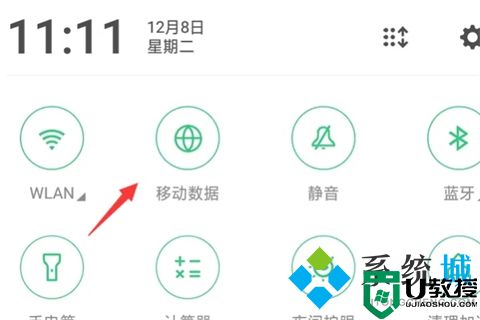
2.在手机上点击设置按钮进入;
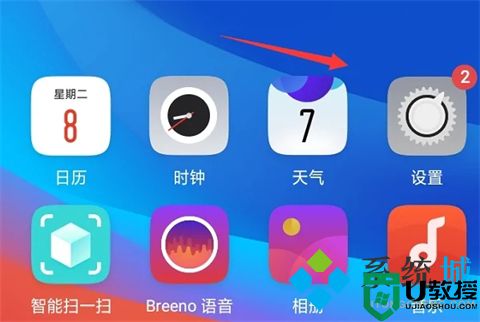
3.进入到设置页面以后点击其他无线连接;
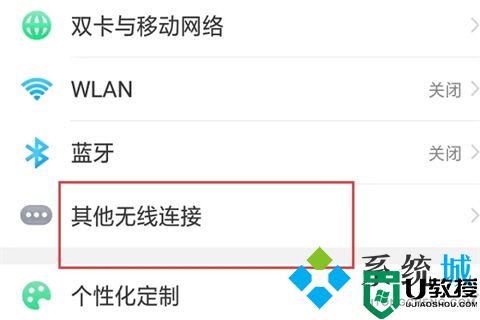
4.在出现的页面中点击个人热点进入;
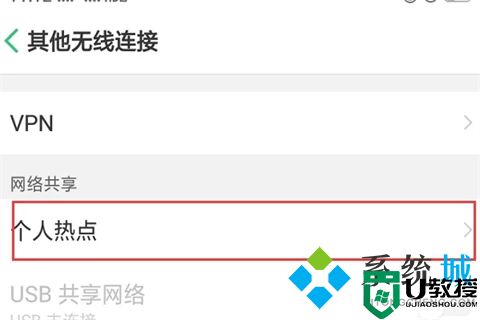
5.进入个人热点界面以后开启其后面的按钮;
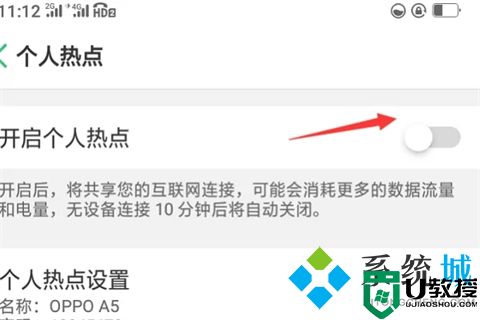
6.同时点击个人热点设置进入;
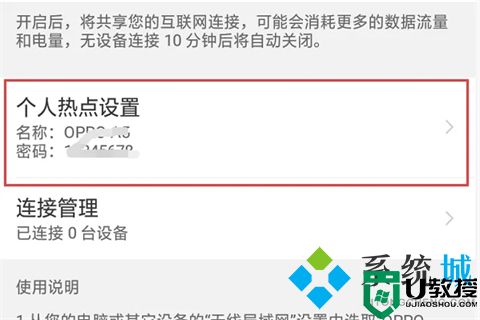
7.进入到个人热点设置界面可以输入热点名称以后密码点击保存按钮;
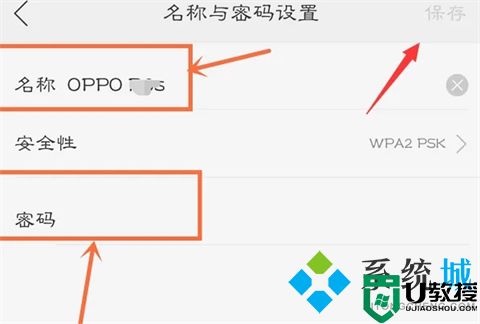
8.点击电脑右下角的网络连接进入;
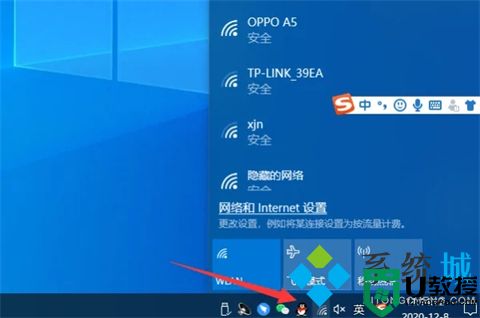
9.在出现的选型中点击该手机热点名称并选择连接按钮;
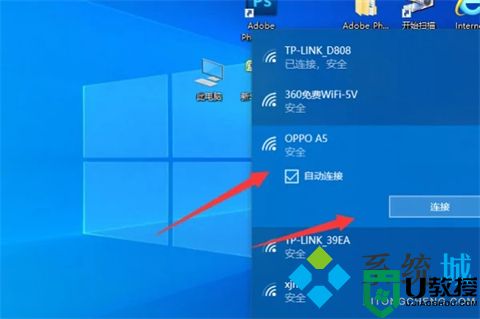
10.输入之前设置的手机热点密码以后点击下一步按钮;
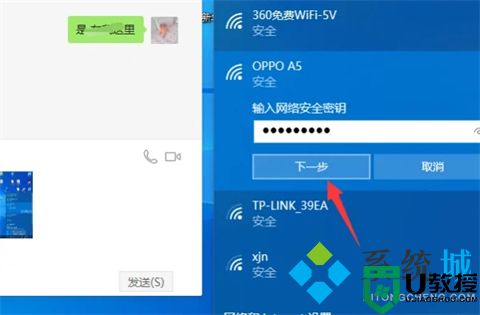
11.稍等片刻之后即可看到该电脑已经使用手机开启的热点连接上了网络了。
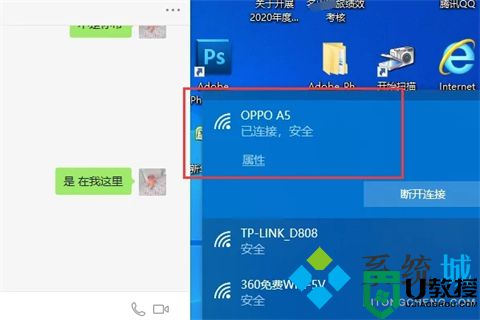
以上就是小编为大家带来的笔记本电脑如何连接手机热点的方法了,希望能帮助到大家。
笔记本电脑如何连接手机热点_win10笔记本连接个人热点的操作方法相关教程
- 笔记本电脑怎么连接手机热点 笔记本如何连接手机热点
- 笔记本怎么连接手机热点 笔记本从哪里连接手机热点
- 笔记本如何连接手机热点 电脑怎么连接手机热点
- win7怎么连接手机热点 笔记本电脑windows7连接网络热点的方法
- 联想笔记本怎么连接手机热点 笔记本怎么连接个人热点上网
- 笔记本怎么连接手机wifi热点 笔记本电脑如何连接手机热点
- 怎样用手机WLAN热点连接笔记本电脑上网 让笔记本连接手机WLAN热点上网的设置方法
- 联想笔记本怎么连接手机热点 笔记本怎么连接个人热点上网
- 台式电脑怎么连wifi手机热点 电脑如何连接手机个人热点
- 手机热点如何连接电脑 个人热点怎么连接电脑
- 5.6.3737 官方版
- 5.6.3737 官方版
- Win7安装声卡驱动还是没有声音怎么办 Win7声卡驱动怎么卸载重装
- Win7如何取消非活动时以透明状态显示语言栏 Win7取消透明状态方法
- Windows11怎么下载安装PowerToys Windows11安装PowerToys方法教程
- 如何用腾讯电脑管家进行指定位置杀毒图解

